Undervolt CPU hoặc GPU mang lại nhiều lợi ích đáng kể: giúp bạn tối ưu hiệu năng, giảm nhiệt độ hoạt động và tiết kiệm điện năng tổng thể cho hệ thống. Khác với overclocking (ép xung), undervolting tương đối an toàn hơn, vì về lâu dài bạn không có nguy cơ làm hỏng các linh kiện đắt tiền khi giảm điện áp. Tuy nhiên, nếu không thực hiện đúng cách, bạn vẫn có thể gặp phải tình trạng mất ổn định hệ thống, treo máy và thậm chí giảm hiệu suất – điều mà không ai mong muốn khi đang chơi game hay làm việc với các ứng dụng nặng.
Ngay cả những người đã có kinh nghiệm lắp ráp PC như tôi đôi khi cũng bỏ qua những chi tiết quan trọng, dẫn đến kết quả thất vọng sau khi undervolt. Lần đầu tiên tôi undervolt CPU trên chiếc laptop gaming Alienware 17 R3 cũ của mình, mọi việc đã không suôn sẻ như dự kiến. Mặc dù tôi khá hài lòng với nhiệt độ hoạt động thấp hơn ngay lập tức, nhưng tôi lại gặp phải lỗi màn hình xanh chết chóc (BSOD) khi đang chơi game. Vì vậy, nếu bạn muốn tránh những vấn đề về độ ổn định tương tự, đừng mắc phải những sai lầm sau đây khi undervolt CPU hoặc GPU của mình.
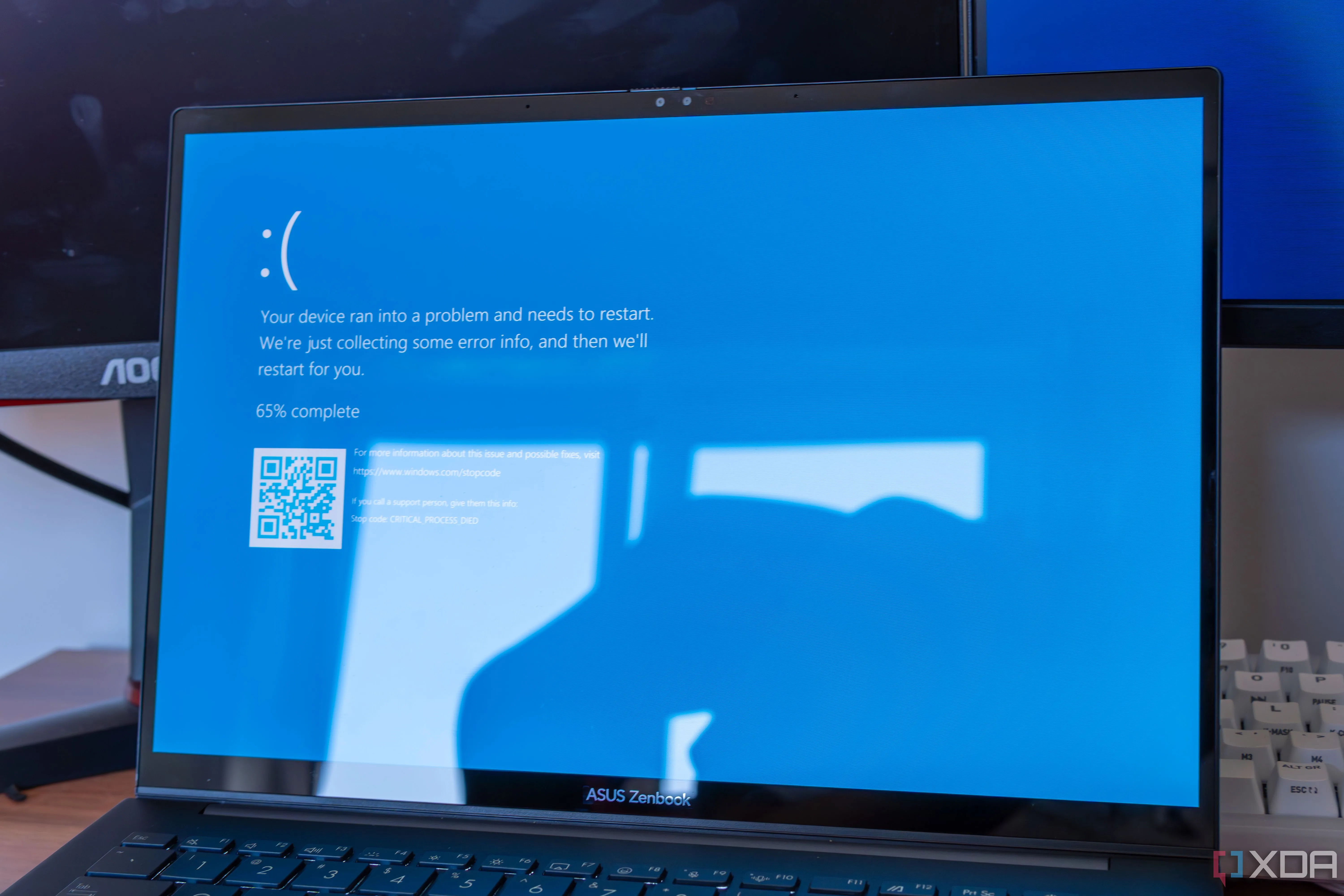 Màn hình xanh chết chóc (BSOD) trên laptop, dấu hiệu của hệ thống không ổn định sau khi undervolt CPU hoặc GPU
Màn hình xanh chết chóc (BSOD) trên laptop, dấu hiệu của hệ thống không ổn định sau khi undervolt CPU hoặc GPU
1. Hạ điện áp quá mức
Giảm điện áp đột ngột gây ra nhiều vấn đề
Mặc dù việc giảm điện áp quá mức không làm hỏng CPU của bạn, nhưng nó vẫn gây ra các vấn đề khác. Khi người dùng PC lần đầu tìm hiểu về undervolting, họ thường hào hứng với ý tưởng giảm nhiệt độ CPU và GPU chỉ bằng cách kéo thanh trượt điện áp xuống. Đáng tiếc, undervolting không hề dễ dàng như vậy. Cũng giống như việc bạn phải cẩn thận khi ép xung CPU, bạn cũng nên thận trọng khi undervolt. Bạn không thể chỉ sao chép các cài đặt điện áp của người khác từ internet chỉ vì họ có cùng CPU và GPU; chất lượng “silicon” có thể khác nhau giữa từng lô sản xuất.
Việc giảm điện áp quá mạnh có vẻ hiệu quả lúc đầu, nhưng bạn sẽ nhanh chóng gặp phải các lỗi BSOD (Màn hình xanh chết chóc), khởi động lại ngẫu nhiên và lỗi khởi động. Tôi đặc biệt khuyên bạn nên giảm điện áp CPU hoặc GPU từng bước nhỏ 20mV (hoặc 0.02V) và dành thời gian kiểm tra độ ổn định của PC một cách đầy đủ để đảm bảo không gặp bất kỳ vấn đề nào trước khi giảm thêm. Các bước nhỏ, có hệ thống sẽ giúp bạn nhanh chóng tìm ra cài đặt điện áp lý tưởng cho CPU hoặc GPU của mình mà không cần phải lo lắng quá nhiều.
 Giao diện BIOS hoặc phần mềm điều chỉnh điện áp CPU, minh họa việc thiết lập giảm điện áp cho bộ vi xử lý
Giao diện BIOS hoặc phần mềm điều chỉnh điện áp CPU, minh họa việc thiết lập giảm điện áp cho bộ vi xử lý
2. Bỏ qua việc kiểm tra độ ổn định hệ thống
Chạy benchmark nhanh chóng là chưa đủ
Đây là một sai lầm mà không chỉ người mới bắt đầu mà cả những người đam mê PC kỳ cựu cũng mắc phải khi undervolt các linh kiện của họ. Bạn không thể đảm bảo rằng việc undervolt của mình thành công chỉ bằng cách chạy một công cụ benchmark như Cinebench trong năm phút. PC của bạn có thể vượt qua bài kiểm tra benchmark thành công nhưng lại báo lỗi BSOD ngẫu nhiên sau hai giờ chơi game. Đôi khi, PC của bạn có thể mất vài ngày mới biểu hiện dấu hiệu mất ổn định do cài đặt điện áp, bởi vì bạn chưa mở ứng dụng thực sự đẩy CPU hoặc GPU của mình đến giới hạn.
Đó là lý do tại sao việc kiểm tra độ ổn định chuyên sâu với các công cụ chuyên dụng là bắt buộc khi undervolt để tránh các vấn đề sau này. Điều này bao gồm việc chạy các chương trình như Prime95, OCCT, AIDA64 và FurMark trong vài giờ để phơi bày bất kỳ sự mất ổn định nào do cài đặt điện áp đã áp dụng. Trong một số trường hợp hiếm hoi, ngay cả điều đó cũng có thể chưa đủ. Vì vậy, bạn cũng sẽ phải dành vài giờ để chơi các tựa game AAA nặng đô để xác định xem CPU hoặc GPU của bạn có thể quản lý điện áp giảm trên nhiều khối lượng công việc khác nhau trong các tình huống sử dụng lâu dài hay không.
3. Lãng quên các chỉ số quan trọng khác
Điện áp và nhiệt độ không phải là tất cả
Hầu hết mọi người tìm đến undervolting để giảm nhiệt độ CPU và GPU, đó là lý do tại sao nhiều người bỏ qua các chỉ số quan trọng như tốc độ xung nhịp (clock speed) và độ nhạy của hệ thống (system responsiveness). Hãy nhớ rằng mục tiêu của undervolting là giảm tiêu thụ điện năng và nhiệt độ mà không làm giảm hiệu suất của CPU hoặc GPU nhiều nhất có thể. Nếu bạn giảm điện áp quá nhiều, CPU hoặc GPU của bạn sẽ giảm tốc độ xung nhịp để duy trì sự ổn định. Chắc chắn, bạn có thể tiết kiệm điện trong quá trình này, nhưng điều đó phải trả giá bằng hiệu suất. Một quá trình undervolt thành công là tìm kiếm sự cân bằng.
Đó là lý do tại sao điều quan trọng là phải theo dõi phần cứng của bạn bằng một công cụ như MSI Afterburner sau khi điều chỉnh thanh trượt điện áp. Hãy chú ý đến tốc độ xung nhịp; lý tưởng nhất là CPU hoặc GPU của bạn nên chạy ở tốc độ tương tự như trước khi bạn undervolt, vì nhiệt độ thấp hơn sẽ chỉ cho phép nó boost cao hơn trong thời gian dài hơn. Tương tự, hãy lưu ý đến độ nhạy của PC. Ví dụ, nếu PC của bạn không phản hồi nhanh như trước khi mở ứng dụng, tức là trong những thay đổi tải đột ngột, điều đó có thể cho thấy sự mất ổn định và bạn sẽ phải tăng điện áp.
 Màn hình chơi game Jedi Survivor đang được giám sát bởi MSI Afterburner, hiển thị các thông số hiệu suất và nhiệt độ của CPU/GPU
Màn hình chơi game Jedi Survivor đang được giám sát bởi MSI Afterburner, hiển thị các thông số hiệu suất và nhiệt độ của CPU/GPU
4. Không ghi lại các cài đặt đã thay đổi
Lưu lại cài đặt điện áp để không lãng phí công sức
Khi bạn thực hiện undervolting đúng cách với việc kiểm tra độ ổn định thích hợp, việc tìm ra “điểm ngọt” điện áp cho CPU và GPU đôi khi sẽ mất nhiều ngày. Rốt cuộc, nó tốn thời gian như việc ép xung các linh kiện của bạn. Vì vậy, không ghi lại các cài đặt điện áp của bạn sau khi undervolt thành công là một thiếu sót có thể dẫn đến lãng phí công sức về lâu dài. Nếu bạn từng cài đặt lại Windows trên PC của mình hoặc đặt lại cài đặt BIOS về giá trị mặc định sau nhiều tháng hoặc nhiều năm, bạn có thể gặp khó khăn khi nhớ lại các cài đặt điện áp mà bạn đã áp dụng trước đó.
Việc khắc phục sự cố và quay trở lại một trạng thái ổn định sẽ trở thành một trò chơi đoán mò nếu không có tài liệu thích hợp, và bạn sẽ phải tự mình undervolt lại các linh kiện từ đầu, điều này làm mất thời gian của bạn. Vì vậy, đừng để tất cả công sức của bạn trở nên vô ích. Hãy ghi lại các cài đặt điện áp của bạn vào điện thoại hoặc một mảnh giấy và cất giữ chúng an toàn ở đâu đó. Điều này đảm bảo rằng việc undervolting trong tương lai sẽ chủ yếu là một quá trình không căng thẳng.
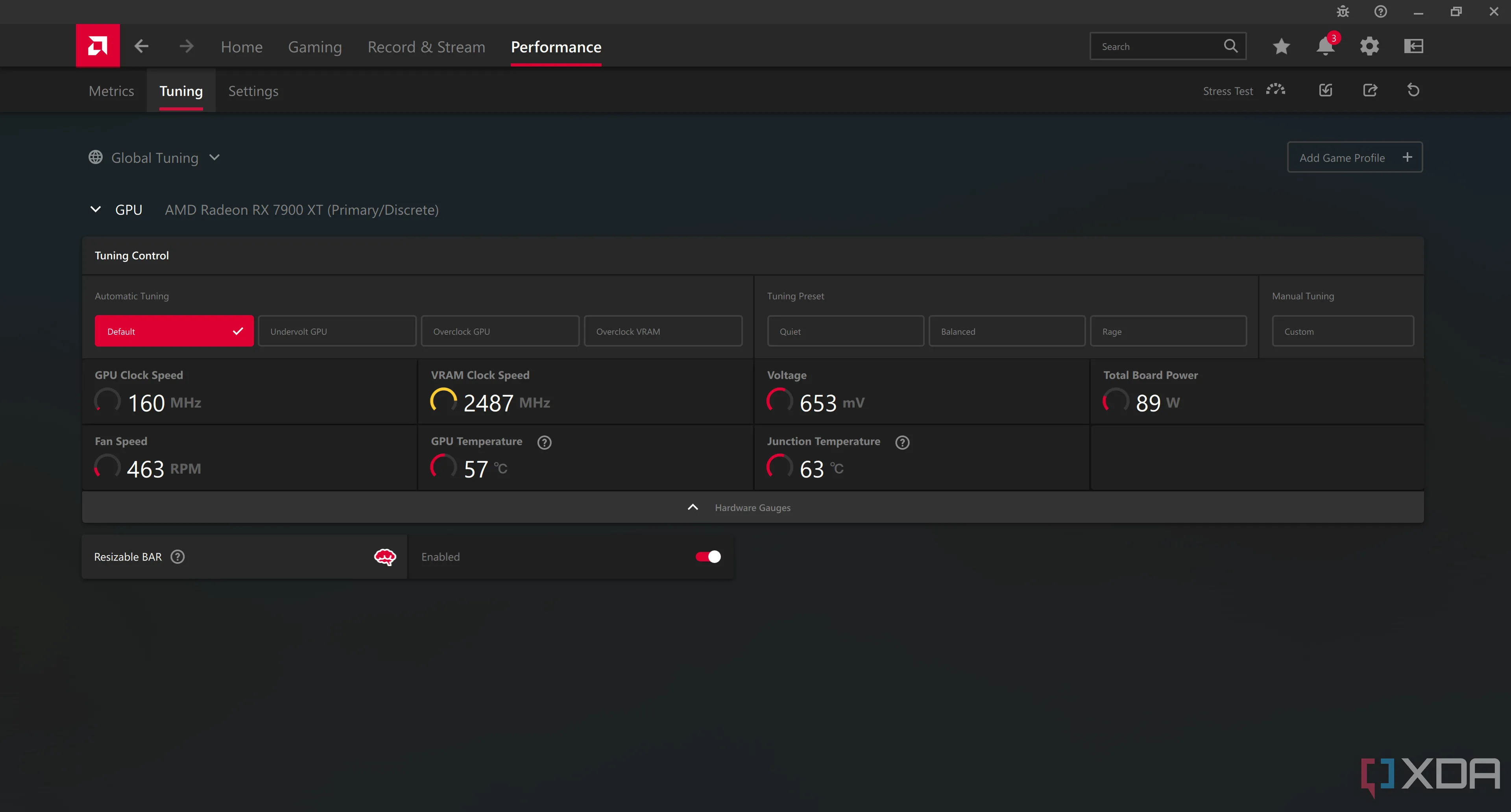 Giao diện phần mềm AMD Radeon Adrenalin Tuning, nơi người dùng có thể điều chỉnh các cài đặt cho card đồ họa, bao gồm điện áp và xung nhịp
Giao diện phần mềm AMD Radeon Adrenalin Tuning, nơi người dùng có thể điều chỉnh các cài đặt cho card đồ họa, bao gồm điện áp và xung nhịp
Undervolting không dễ như bạn nghĩ
Thoạt nhìn, có vẻ như bạn chỉ cần điều chỉnh các thanh trượt điện áp để có được kết quả mong muốn, nhưng thực tế không hề dễ dàng như vậy. Chắc chắn, bạn sẽ không có nguy cơ làm hỏng các linh kiện của mình bằng cách giảm điện áp, nhưng việc xử lý độ ổn định của hệ thống có thể là một vấn đề đau đầu. Tôi đã phải đối mặt với rất nhiều lỗi BSOD và đã học được bài học này một cách khó khăn. Những lợi ích của undervolting phụ thuộc rất nhiều vào những sai lầm bạn tránh được trong quá trình thực hiện. Nó đòi hỏi sự kiên nhẫn, kiểm tra độ ổn định chuyên sâu và liên tục theo dõi hiệu suất PC của bạn trong nhiều ngày. Khi được thực hiện đúng cách, đó thực sự có thể là một trải nghiệm bổ ích bởi vì PC của bạn sẽ chạy mát hơn và hiệu quả hơn, có khả năng kéo dài tuổi thọ của các linh kiện.
 Hình ảnh một dàn PC chơi game mạnh mẽ với bộ tản nhiệt nước Kraken X52 AIO và card đồ họa NVIDIA RTX 3080 Ti
Hình ảnh một dàn PC chơi game mạnh mẽ với bộ tản nhiệt nước Kraken X52 AIO và card đồ họa NVIDIA RTX 3080 Ti
Bạn có từng undervolt CPU hay GPU của mình chưa? Hãy chia sẻ kinh nghiệm và những lời khuyên của bạn với congnghetonghop.com trong phần bình luận bên dưới nhé!